|
|
Okno „Bizmaster”
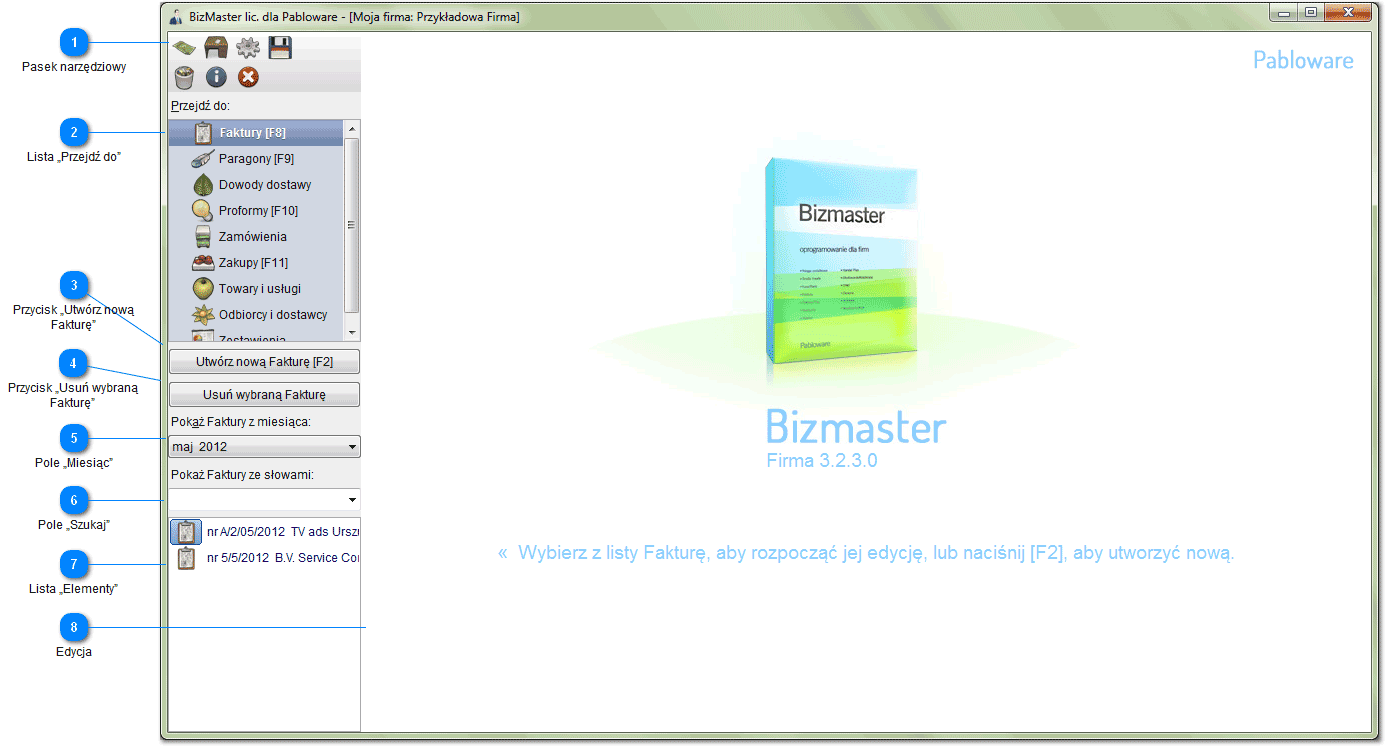
Ilość widocznych przycisków na pasku narzędziowym i elementów na liście Przejdź do zależy od zainstalowanych modułów. Tutaj pokazano jedynie najbardziej podstawowy pakiet Mikrofirma.
 Pasek narzędziowy
Pasek narzędziowy
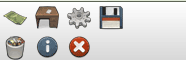
Zawiera ikony pozwalające uruchamiać dodatkowe funkcje programu. Podstawowe operacje, takie jak tworzenie nowej faktury, są dostępne pod osobnymi przyciskami w głównym oknie. Natomiast dodatkowe funkcje, takie jak wykaz należności, znajdziesz właśnie na pasku narzędziowym. Opis poszczególnych przycisków podzieliliśmy na popularne i pozostałe.
|
|
|
 Lista „Przejdź do”
Lista „Przejdź do”
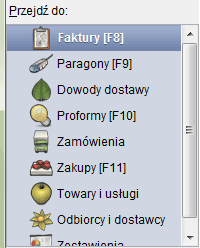
Pozwala przechodzić między listami dokumentów, odbiorców, dostawców, towarów, usług, etc. Kliknij, aby przejść między częściami programu Bizmaster.
|
|
|
 Przycisk „Utwórz nową Fakturę”
Przycisk „Utwórz nową Fakturę”

Kliknij lub naciśnij [Ctrl+N], aby utworzyć nowy element.
-
Pozwala tworzyć dokumenty, towary, firmy i inne, w zależności od części programu Bizmaster, która jest otwarta.
|
|
|
 Przycisk „Usuń wybraną Fakturę”
Przycisk „Usuń wybraną Fakturę”

Kliknij, aby usunąć aktualny element do kosza.
|
|
|
 Pole „Miesiąc”
Pole „Miesiąc”

Kliknij, aby wybrać miesiąc z którego chcesz oglądać dokumenty.
|
|
|
 Pole „Szukaj”
Pole „Szukaj”

Umożliwia np. odnalezienie faktury po wpisaniu części nazwy jednej z jej pozycji. Jeśli jest niewidoczne, tę funkcję można włączyć w ustawieniach.
|
|
|
 Lista „Elementy”
Lista „Elementy”

Kliknij, aby otworzyć element w celu podglądu, edycji lub wydrukowania.
|
|
|
 Edycja
Edycja
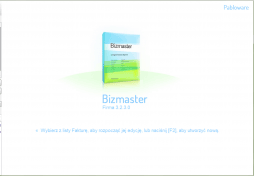
W obszarze edycji programu Bizmaster, można wprowadzać dane, kiedy np. utworzy się nowy element.
|
|
|
|